Hướng dẫn hiển thị thứ, ngày, tháng trên thanh Taskbar của Windows
Trong bài viết này mình sẽ chia sẻ với các bạn một mẹo nhỏ nhưng rất thú vị đó là làm hiển thị thứ, ngày, tháng, năm… trên thanh Taskbar của hệ điều hành Windows (ở chỗ đồng hộ hệ thống đó các bạn).
Với thủ thuật này thì bạn có thể xem nhanh ngày hiện tại là thứ mấy …. nhiều lúc mình cũng đãng trí lắm 😀
Đọc thêm:
Thông thường, đồng hồ hệ thống nó chỉ hiển thị ngày – tháng – năm như hình bên dưới đây thôi.


Vậy làm thế nào để nó hiển thị được như thế này :

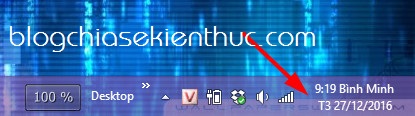
Hoặc hiển thị như thế này (đối với hệ điều hành Windows 10)

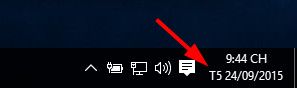
Làm thế nào để hiển thị cả thứ, ngày, tháng trên thanh Taskbar Windows?
Vâng ! Để làm được việc này bạn tham các bước hướng dẫn chi tiết sau đây. Thực hiện….
Note: Đối với cách làm này bạn có thể làm hoàn toàn tương tự trên Windows 7 và Windows 10 nhé. Trong bài hướng dẫn này mình sẽ thực hiện trên Windows 8.1
Bạn vào Control Panel:
- Đối với Windows 7 thì bạn nhấn vào nút
Start=> chọnControl Panel. - Đối với Windows 8, 8.1 và Windows 10 thì bạn sử dụng tổ hợp phím
Windows + X=> chọnControl Panelcho nhanh nhé.
Hoặc một cách chung để vào Control Panel cho tất cả các hệ điều hành đó là: Mở hộp thoại Run (Windows + R) => nhập lệnh control => và nhấn Enter để truy cập.
=> Tiếp theo bạn chọn chế độ xem ở dạng Large icons => chọn Region

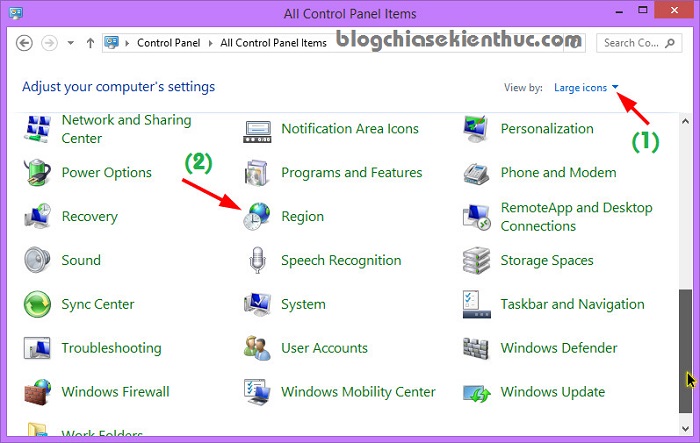
Để hiển thị ngôn ngữ Tiếng Việt thì ở chỗ Format bạn chọn là Vietnamese (Vietnam) nhé => nhấn Apply. Sau đó bạn hãy nhấn vào Additional settings..... để thiết lập.

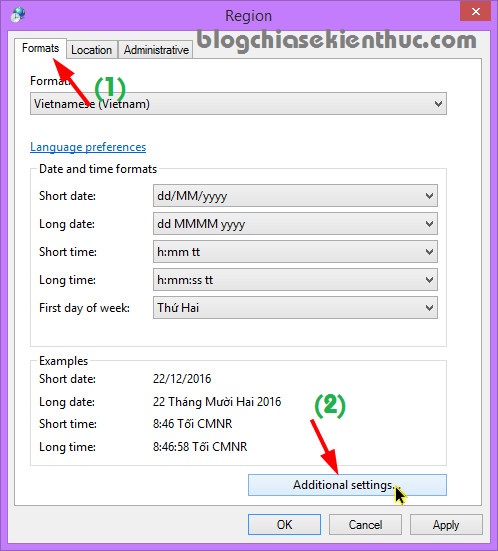
Okey, cửa sổ Customize Format hiện ra => bạn chuyển qua tab Date => tại phần Date formats bạn hãy thêm ddd vào phía trước để hiển thị ngày ra ngoài hệ thống.
=> Sau đó nhấn Apply => chọn OK để đồng ý việc thiết lập. Bạn có thể làm như hình hướng dẫn bên dưới.

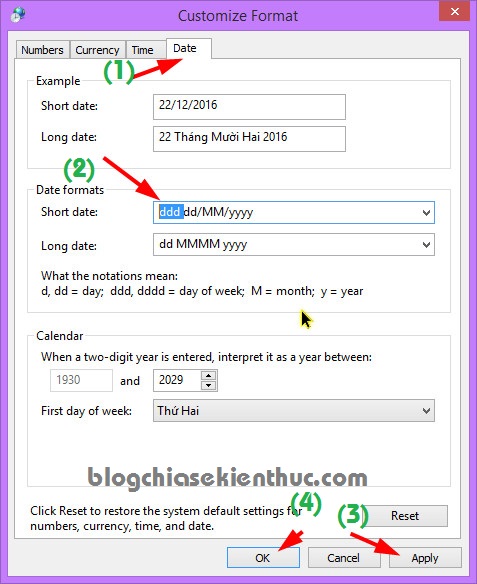
Ngon rồi đấy, thay đổi có hiệu lực ngay từ lúc bạn nhấn Apply, bạn có thể kiểm tra lại nhé.
Trên Windows 8.1 thì do không đủ khoảng trống nên nó chỉ hiện ra mỗi như vậy thôi (nhưng sau khi bạn thực hiện khởi động lại máy thì nó sẽ hiển thị lại gọn hơn) :D, còn trên Windows 10 hiện đẹp hơn do nó được định dạng kiểu viết tắt.

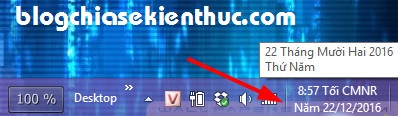
Lời kết
Một thủ thuật nhỏ tuy nhiên nó cũng khá thú vị đấy chứ 😀 Hi vọng với cách hiển thị thứ – ngày – tháng- năm trên thanh Taskbar này sẽ hữu ích với bạn, chúc các bạn thành công !
Kiên Nguyễn – Blogchiasekienthuc.com
Bài viết đạt: 4/5 sao – (Có 29 lượt đánh giá)